Podívejte se všechny možnosti pro vytváření textových animací pomocí podkladů v After Effects. Tutoriál obsahuje bezplatný soubor projektu!
V tomto tutoriálu prozkoumáme několik možností animace textu pomocí podkladů stopy v After Effects. Dozvíme se, co je to matování stopy a jak je můžeme použít k vytvoření několika různých textových animací.
Jste připraveni na tutoriál? Pojďme! Nezapomeňte si stáhnout bezplatný soubor projektu!
STÁHNĚTE SI ZDARMA SOUBOR PROJEKTU AEStažením souhlasíte s tím, že nebudete tato bezplatná aktiva dále prodávat ani distribuovat.
Co je Track Matte?
Pásové rohože, označované také jako rohože, vytvářejí „výřez“ jiného tvaru. Vyříznutý tvar může být grafika, text nebo dokonce záznam. Podívejme se, jak by to fungovalo s textem v After Effects.
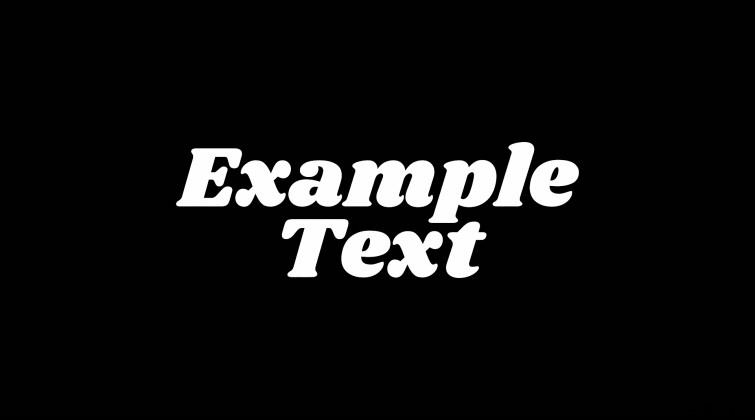
Nejprve začneme s nějakým textem a poté jej použijeme jako podklad. To nám dává dokonalý „výřez“ z našeho původního tvaru textu. Poté můžeme přidat efekty a záběry za tento podklad textu a vytvořit naši textovou animaci.
Vytvoření jednoduché animace s matným textem
Začněme vytvořením jednoduché animace matného textu. Nejprve vytvořte nějaký text v After Effects složení. Dále vytvořte plnou vrstvu a vložte jej pod textovou vrstvu. (Barva tělesa může být jakákoliv barva, kterou chcete. Bude sloužit jako pozadí.)
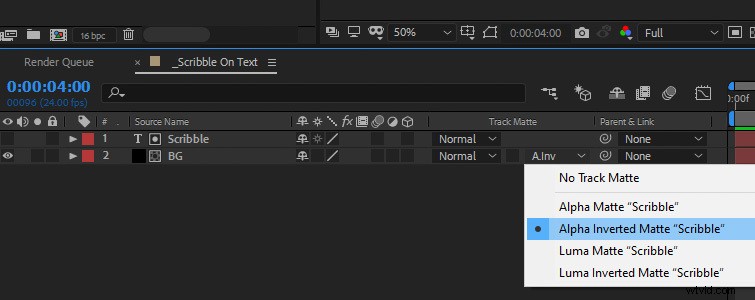
Poté pod položkou Track Matte možnosti, nastavte pevnou vrstvu na Alpha Inverted Matte . (Pokud nevidíte možnosti Track Matte, přepněte F4 na klávesnici.) Viditelný text by se nyní měl jevit jako průhledný. Je to proto, že jsme nyní vytvořili matný „výřez“ textu na pevné vrstvě.
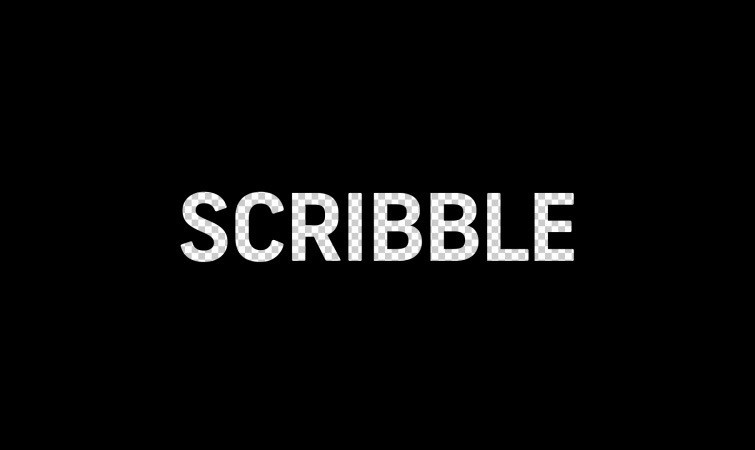
Nyní můžeme pod umístit nějaké animované čmáranice pevná vrstva. (Záznam čmáranice je součástí souboru projektu.)
Vidíme skrz „vyříznutý“ text na pevné vrstvě a vidíme na něm animovaný záznam klikyháků. To zase odhaluje tvar našeho původního textu!
Použití videozáznamu za textem
Textové podklady nemusíte omezovat pouze na pohyblivou grafiku nebo animace. Můžete také umístit záběry ze skutečného světa za podložky pro kreativní vzhled.
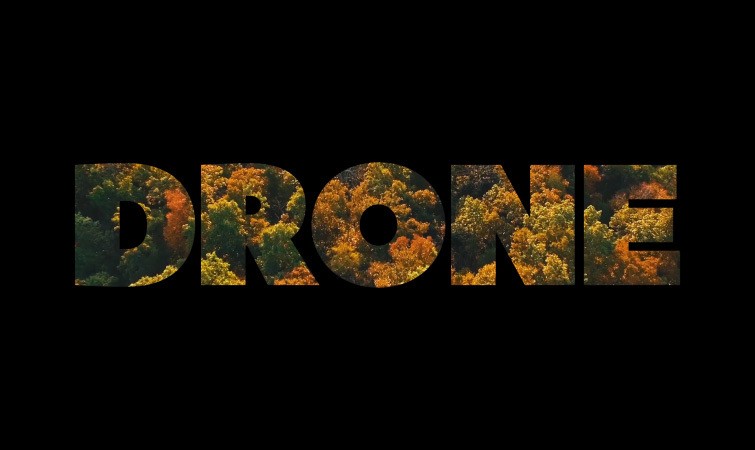
Do záběru můžete dokonce přidat efekty a textury. V tomto příkladu používám Rozostření objektivu fotoaparátu vliv na mé záběry spolu s hrubou texturou . To otevírá dveře pro snadné vytvoření několika různých textových vzhledů.
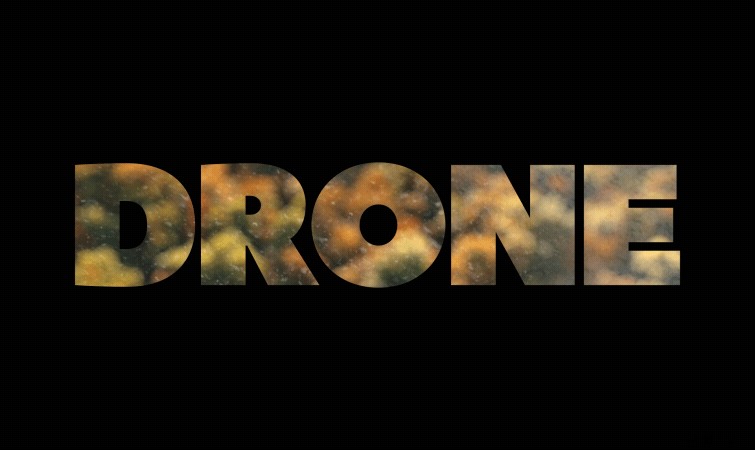
Kreativní animace s matným textem k vyzkoušení
Můžete také vytvořit druhou kopii původního matného textu a umístit ji pod matnou pevnou vrstvu. Poté můžete vyrovnat pohyb textu pod ostatními vrstvami a vytvořit tak zajímavou animaci odhalení.
Nakonec můžete experimentovat s 3D paralaxou na matném textu. Chcete-li to provést, vytvořte text a matné pevné 3D vrstvy a poté přidejte další vrstvy za ně. Vytvořte také tyto vrstvy 3D a posunujte je dále dozadu v různých vzdálenostech.
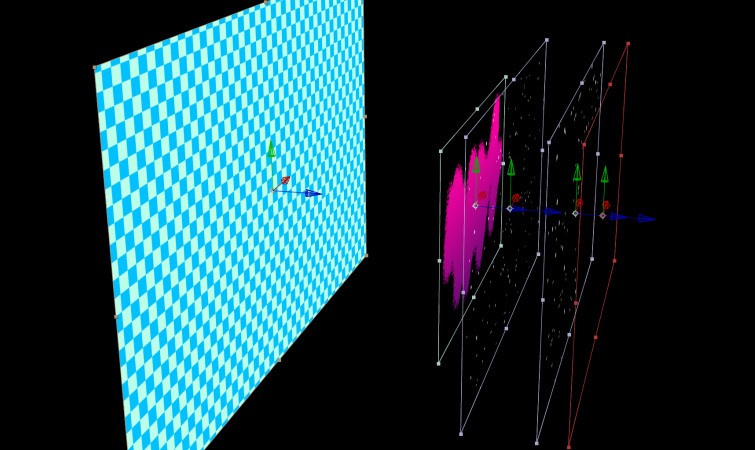
Nyní vytvořte 3D kameru a vytvořte klíčový snímek jemné animace pohybu. Text můžete vidět matně jako okno, což poskytuje efekt úhledné hloubky paralaxy.

Zajímají vás bezplatné skladby, které jsme použili k vytvoření tohoto videa? Poslechněte si je znovu:
- „Lo Fi Beach Dawn“ od Trending Music
- „Influenceři“ od FASSounds
- „Rain Rain Go Away“ od Cosmo
- „Fresh Hip Hop“ od Trending Music
Získejte maximum z After Effects pomocí těchto tipů a návodů:
- Jak vytvořit vzhled akvarelové malby v After Effects
- Vytvořte stylový přechod portálu v After Effects
- 10 praktických tipů pro vytváření sci-fi HUD v After Effects
- Jak animovat jednotlivá písmena v Adobe After Effects
- Jak vytvořit vzhled rozdělené dioptrie v Adobe After Effects
